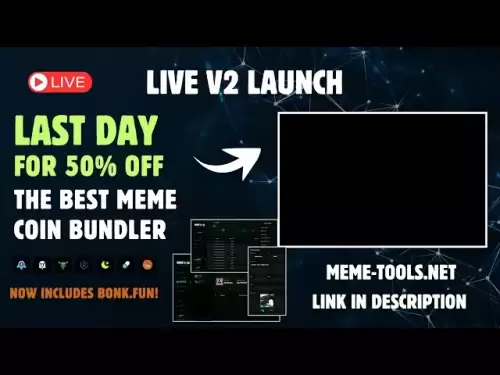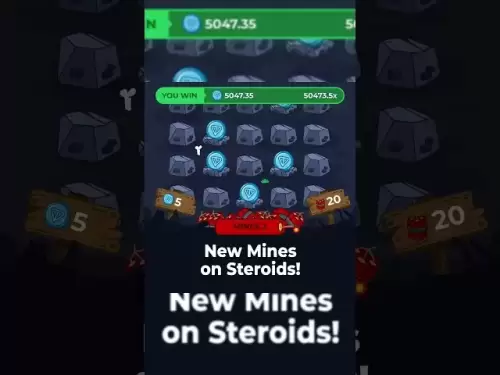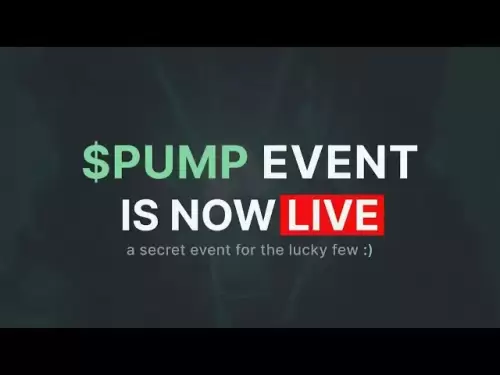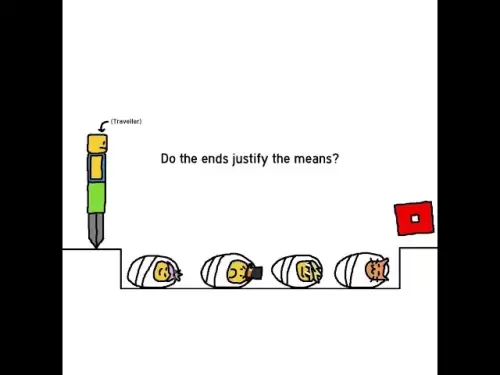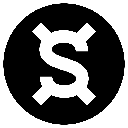-
 Bitcoin
Bitcoin $119,589.8578
0.77% -
 Ethereum
Ethereum $3,517.2967
4.29% -
 XRP
XRP $3.5310
16.19% -
 Tether USDt
Tether USDt $1.0005
0.02% -
 BNB
BNB $723.8926
2.18% -
 Solana
Solana $176.6474
1.91% -
 USDC
USDC $0.9999
0.01% -
 Dogecoin
Dogecoin $0.2211
4.08% -
 TRON
TRON $0.3162
2.42% -
 Cardano
Cardano $0.8358
9.53% -
 Stellar
Stellar $0.5112
12.32% -
 Hyperliquid
Hyperliquid $46.2374
-0.84% -
 Sui
Sui $4.0536
2.65% -
 Chainlink
Chainlink $18.0325
8.05% -
 Hedera
Hedera $0.2839
20.42% -
 Bitcoin Cash
Bitcoin Cash $503.7744
0.91% -
 Avalanche
Avalanche $23.4875
3.86% -
 Shiba Inu
Shiba Inu $0.0...01462
1.30% -
 UNUS SED LEO
UNUS SED LEO $8.9264
0.87% -
 Toncoin
Toncoin $3.2093
1.82% -
 Litecoin
Litecoin $102.7965
5.57% -
 Polkadot
Polkadot $4.2949
3.41% -
 Monero
Monero $339.0940
2.54% -
 Uniswap
Uniswap $9.0592
0.92% -
 Pepe
Pepe $0.0...01355
0.13% -
 Ethena USDe
Ethena USDe $1.0011
0.02% -
 Bitget Token
Bitget Token $4.7670
0.25% -
 Dai
Dai $1.0000
0.01% -
 Aave
Aave $323.7794
0.19% -
 Bittensor
Bittensor $428.4854
-0.53%
Comment exporter l'historique des transactions de Ledger Live?
Exportez l'historique des transactions en direct de votre grand livre pour les rapports fiscaux, l'audit ou le suivi du portefeuille en naviguant vers des paramètres> Avancé et en sélectionnant "l'exportation de l'historique des transactions (CSV)".
Jul 17, 2025 at 06:42 pm

Qu'est-ce que Ledger Live et pourquoi exporter l'historique des transactions?
Ledger Live est une application de bureau et mobile conçue pour gérer les crypto-monnaies via des portefeuilles matériels de grand livre , tels que les Nano S ou Nano X. Il offre aux utilisateurs une interface rationalisée pour envoyer, recevoir et surveiller leurs actifs numériques. L'une des fonctions essentielles pour les utilisateurs avancés, en particulier ceux qui traitent avec plusieurs transactions ou ont besoin d'enregistrements à des fins fiscales, est l'exportation de l'historique des transactions.
L'exportation de votre historique de transaction de Ledger Live peut être nécessaire pour diverses raisons, notamment l'audit, les rapports fiscaux et le suivi du portefeuille sur les plateformes. Le processus consiste à naviguer dans les paramètres de l'application et à utiliser des outils d'exportation intégrés qui génèrent des fichiers CSV compatibles avec des feuilles de calcul ou des logiciels financiers.
Préparer votre appareil Ledger et votre grand livre en direct pour l'exportation
Avant de lancer le processus d'exportation, assurez-vous que votre appareil Ledger est connecté à votre ordinateur via USB et déverrouillé. Ouvrez l' application Ledger Live sur votre appareil et accédez au compte pour lequel vous souhaitez exporter des données. Assurez-vous que l'application associée à la crypto-monnaie (par exemple, Bitcoin, Ethereum) est installée sur votre appareil Ledger, car cela garantit que toutes les transactions sont visibles dans Ledger Live.
Il est également crucial que la dernière version de Ledger Live soit installée , car les anciennes versions peuvent manquer de certaines fonctionnalités ou contenir des bogues qui affectent les exportations de fichiers. Vous pouvez vérifier les mises à jour dans l'application ou visiter le site Web officiel du grand livre pour télécharger la dernière version de votre système d'exploitation.
Localisation de l'option d'exportation dans Ledger Live
Une fois votre environnement correctement configuré, localisez l' option d'exportation dans Ledger Live. Cette fonction réside dans le menu «Paramètres» , accessible à partir du panneau de navigation de gauche. Cliquez sur «Paramètres», puis sélectionnez l'onglet «avancé» en haut de la fenêtre. Ici, vous trouverez une option intitulée «Historique des transactions d'exportation (CSV)» - en cliquant sur ceci initie le processus d'exportation.
Notez que cette fonction d'exportation ne prend actuellement en charge qu'un seul compte à la fois , donc si vous avez besoin de données pour plusieurs comptes ou devises, vous devez répéter le processus pour chacun individuellement. Cette limitation garantit la clarté et la précision dans les fichiers exportés mais nécessite des étapes supplémentaires pour la tenue de registres complète.
Sélection du compte et de la plage de dates pour l'exportation
Après avoir sélectionné l'option d'exportation, une nouvelle fenêtre apparaîtra pour vous inciter à choisir le compte spécifique que vous souhaitez exporter des données. Utilisez le menu déroulant pour sélectionner le compte de crypto-monnaie souhaité. Ensuite, spécifiez la plage de dates pour les transactions que vous souhaitez inclure dans l'exportation. Cette étape est particulièrement utile lors de la préparation des rapports pour des périodes spécifiques, telles que des examens trimestriels ou des déclarations fiscales annuelles.
Le sélecteur de date vous permet de saisir à la fois une date de début et de fin. Assurez-vous que ces dates correspondent à vos besoins de déclaration. Si vous laissez les champs de date vides, l'exportation inclura tous les histoires de transaction disponibles pour ce compte. Une fois satisfait de vos sélections, cliquez sur «Exporter» pour continuer.
Économie et révision du fichier CSV exporté
À la fin de l'exportation, votre navigateur ou gestionnaire de fichiers vous invitera à enregistrer le fichier CSV . Choisissez un emplacement sécurisé et facilement accessible sur votre ordinateur, comme un dossier dédié pour les enregistrements financiers ou la documentation de crypto-monnaie. Une fois enregistré, ouvrez le fichier à l'aide d'un logiciel de feuille de calcul comme Microsoft Excel ou Google Sheets pour revoir son contenu.
Le CSV exporté comprend des informations détaillées sur chaque transaction: date, montant envoyé ou reçu, frais, hachage de transaction et adresse du destinataire . Ces colonnes permettent un tri et un filtrage faciles en fonction de différents critères. Vérifiez toujours que les données correspondent à ce que vous attendez avant de vous fier à celle-ci pour des rapports ou une analyse externes.
Questions fréquemment posées (FAQ)
1. Puis-je exporter l'historique des transactions pour plusieurs comptes simultanément?
Actuellement, Ledger Live ne prend pas en charge l'exportation de l'historique des transactions pour plusieurs comptes à la fois. Chaque compte doit être exporté séparément en répétant le processus d'exportation pour chaque compte de crypto-monnaie.
2. L'exportation de l'historique des transactions compromet-elle mes clés privées ou ma sécurité de portefeuille?
Non, l'exportation de l'historique des transactions de Ledger Live n'expose pas vos touches privées ou vos informations de portefeuille sensibles. Le fichier CSV ne contient que des détails de transaction publique, garantissant que vos fonds restent sécurisés.
3. Que dois-je faire si le fichier CSV ne s'ouvre pas correctement?
Si le fichier CSV semble corrompu ou ne parvient pas à s'ouvrir correctement, essayez de l'ouvrir avec un programme de feuille de calcul ou un éditeur de texte différent. Assurez-vous qu'il n'y a eu aucune interruption pendant le processus d'exportation et tentez à nouveau l'exportation si les problèmes persistent.
4. Est-il possible d'automatiser les exportations de l'historique des transactions de Ledger Live?
À l'heure actuelle, Ledger Live n'offre pas de fonctionnalité d'exportation automatisée. Les utilisateurs doivent lancer manuellement chaque exportation via les paramètres de l'application. Des outils ou scripts tiers peuvent offrir une automatisation, mais la prudence doit être exercée pour éviter de compromettre la sécurité.
Clause de non-responsabilité:info@kdj.com
Les informations fournies ne constituent pas des conseils commerciaux. kdj.com n’assume aucune responsabilité pour les investissements effectués sur la base des informations fournies dans cet article. Les crypto-monnaies sont très volatiles et il est fortement recommandé d’investir avec prudence après une recherche approfondie!
Si vous pensez que le contenu utilisé sur ce site Web porte atteinte à vos droits d’auteur, veuillez nous contacter immédiatement (info@kdj.com) et nous le supprimerons dans les plus brefs délais.
-
 ASM Échangez maintenant
ASM Échangez maintenant$0.0414
155.73%
-
 ERA Échangez maintenant
ERA Échangez maintenant$1.76
106.34%
-
 CROSS Échangez maintenant
CROSS Échangez maintenant$0.3886
74.44%
-
 KEEP Échangez maintenant
KEEP Échangez maintenant$0.1178
42.40%
-
 SOLO Échangez maintenant
SOLO Échangez maintenant$0.5254
26.95%
-
 FRAX Échangez maintenant
FRAX Échangez maintenant$3.43
25.08%
- Bitcoin, MSTR & Saylor's Strategy: A Winning Trifecta?
- 2025-07-18 08:30:13
- Bitcoin hypothies Under: une nouvelle vague dans la propriété australienne?
- 2025-07-18 08:50:12
- Crypto-monnaies, bitcoin et la prochaine vague: qu'est-ce qui s'en vient?
- 2025-07-18 08:50:12
- Les infirmières gouvernementales du Maharashtra lancent une grève indéfinie: une crise des soins de santé?
- 2025-07-18 04:30:13
- Group Hilbert, Syntetika et Tokenisation: Bridging Defi et financement institutionnel
- 2025-07-18 05:30:12
- Règlement sur la cryptographie dans la maison américaine: décoder l'acte de clarté et ce que cela signifie pour vous
- 2025-07-18 04:30:13
Connaissances connexes

Puis-je utiliser le portefeuille Coinbase sans compte Coinbase?
Jul 18,2025 at 04:35am
Qu'est-ce que le portefeuille Coinbase? Le portefeuille Coinbase est un portefeuille auto-nous qui permet aux utilisateurs de stocker, d'envoy...

Le portefeuille Coinbase a-t-il une application de bureau?
Jul 18,2025 at 12:08am
Comprendre le portefeuille Coinbase et ses caractéristiques principales Le portefeuille Coinbase est un portefeuille de crypto-monnaie non gardien dév...

Portefeuille Coinbase ne se synchronise pas
Jul 18,2025 at 07:49am
Comprendre les problèmes de synchronisation du portefeuille Coinbase Lorsque les utilisateurs rencontrent des problèmes avec le portefeuille Coinbase ...

Comment révoquer les autorisations sur le portefeuille Coinbase
Jul 18,2025 at 02:00am
Que signifie révoquer les autorisations sur le portefeuille Coinbase? Dans le contexte du portefeuille Coinbase , la révocation des autorisations fait...

Comment trouver ma phrase de semence sur le portefeuille Coinbase
Jul 18,2025 at 01:50am
Qu'est-ce qu'une phrase de graines en crypto-monnaie? Une phrase de semence , également connue sous le nom de phrase de récupération , est une...

Comment transférer de Coinbase au portefeuille Coinbase
Jul 18,2025 at 12:36am
Comprendre le portefeuille Coinbase et Coinbase Coinbase est un échange de crypto-monnaie centralisé où les utilisateurs peuvent acheter, vendre et st...

Puis-je utiliser le portefeuille Coinbase sans compte Coinbase?
Jul 18,2025 at 04:35am
Qu'est-ce que le portefeuille Coinbase? Le portefeuille Coinbase est un portefeuille auto-nous qui permet aux utilisateurs de stocker, d'envoy...

Le portefeuille Coinbase a-t-il une application de bureau?
Jul 18,2025 at 12:08am
Comprendre le portefeuille Coinbase et ses caractéristiques principales Le portefeuille Coinbase est un portefeuille de crypto-monnaie non gardien dév...

Portefeuille Coinbase ne se synchronise pas
Jul 18,2025 at 07:49am
Comprendre les problèmes de synchronisation du portefeuille Coinbase Lorsque les utilisateurs rencontrent des problèmes avec le portefeuille Coinbase ...

Comment révoquer les autorisations sur le portefeuille Coinbase
Jul 18,2025 at 02:00am
Que signifie révoquer les autorisations sur le portefeuille Coinbase? Dans le contexte du portefeuille Coinbase , la révocation des autorisations fait...

Comment trouver ma phrase de semence sur le portefeuille Coinbase
Jul 18,2025 at 01:50am
Qu'est-ce qu'une phrase de graines en crypto-monnaie? Une phrase de semence , également connue sous le nom de phrase de récupération , est une...

Comment transférer de Coinbase au portefeuille Coinbase
Jul 18,2025 at 12:36am
Comprendre le portefeuille Coinbase et Coinbase Coinbase est un échange de crypto-monnaie centralisé où les utilisateurs peuvent acheter, vendre et st...
Voir tous les articles